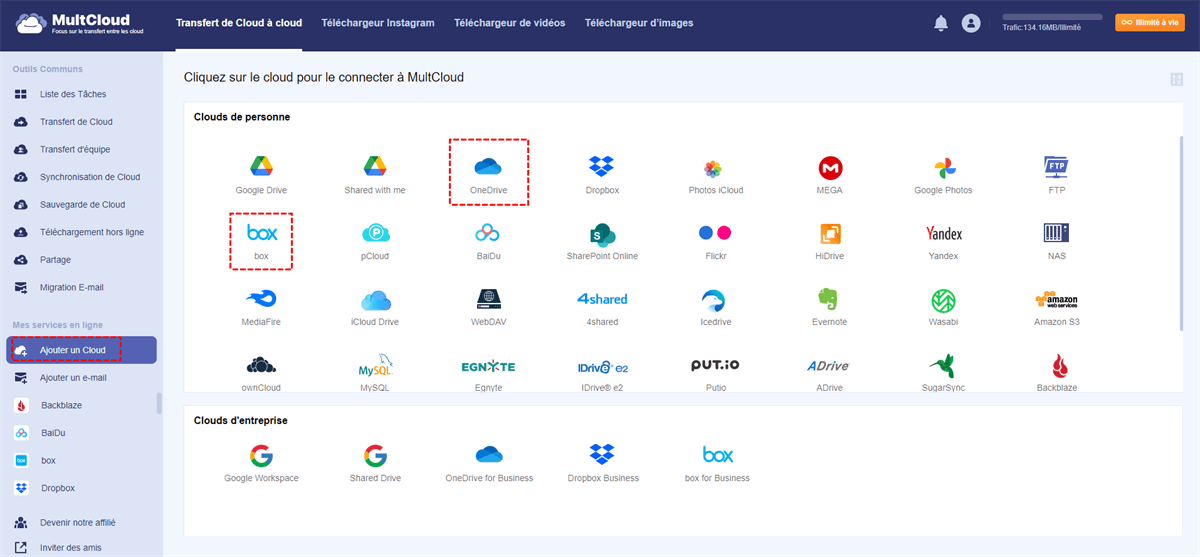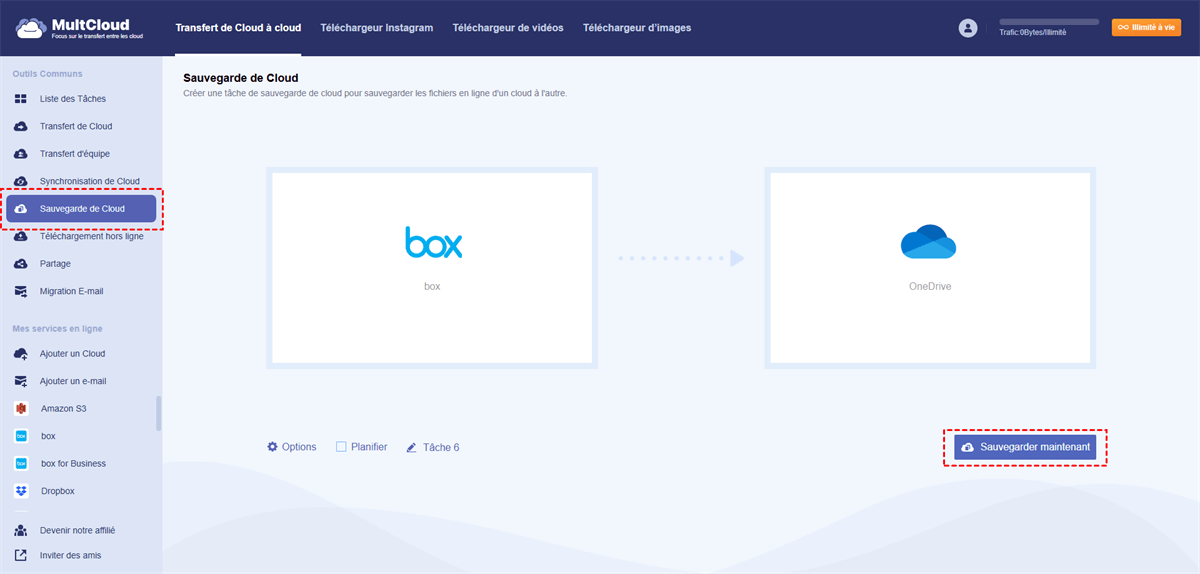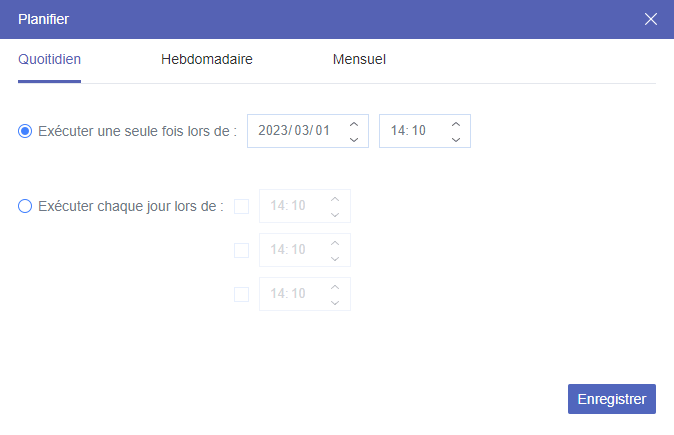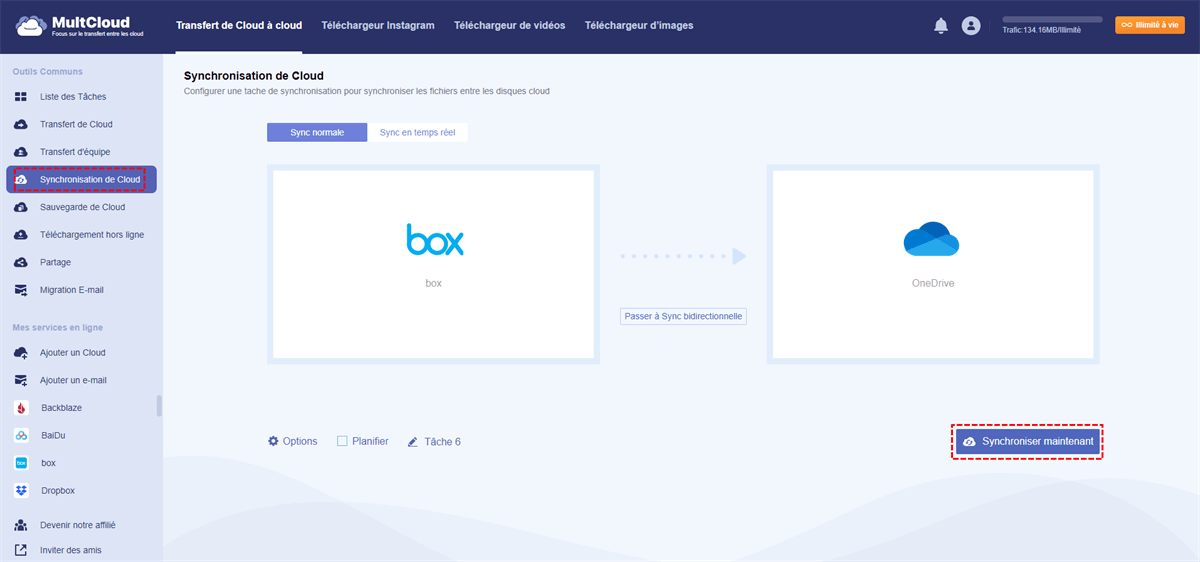Recherche rapide :
Présentation de Box et de OneDrive
Le stockage en cloud est un service qui permet aux utilisateurs de stocker et de gérer de grandes quantités de données par le biais du cloud sur Internet. À la suite de l'épidémie, de plus en plus d'utilisateurs qui travaillent à domicile utilisent des services de stockage en cloud grand public tels que Box et OneDrive pour collaborer avec leurs collègues.
Box est une plateforme sécurisée et professionnelle permettant aux utilisateurs de gérer et de sauvegarder leurs données. Elle offre un cycle de vie complet du contenu, de la modification à la conservation des fichiers. Axée sur des fonctionnalités avancées pour les entreprises, Box est plébiscitée par de nombreuses entreprises du Fortune 500. Box protège les données en toute sécurité et accélère les flux de travail, améliorant ainsi l'efficacité des utilisateurs.
Alors que OneDrive est de Microsoft et constitue un bon choix pour ceux qui utilisent des packages Microsoft Office tels que Word, Excel, etc. Avec 5 Go d'espace de stockage gratuit, les utilisateurs peuvent non seulement stocker des images, des vidéos, des documents ainsi que des fichiers audio, mais également accéder à ces fichiers n'importe où et à tout moment.
Pourquoi Sauvegarder Box sur OneDrive ?
Les deux services cloud sont excellents et offrent une grande commodité aux utilisateurs. Bien que Box puisse répondre à de nombreux besoins, OneDrive est plus performant que Box en termes de prix, d'historique des versions de fichiers et de système de stockage cloud. Pour une meilleure gestion des données, vous pouvez sauvegarder vos données de Box sur OneDrive. Voyons maintenant les comparaisons en détail.
- Prix : Comparé à Box, OneDrive offre un forfait plus économique, tant pour les particuliers que pour les entreprises. Ainsi, pour les particuliers, vous pouvez dépenser moins pour un même objectif ; pour les entreprises, vous pouvez réduire les coûts en utilisant OneDrive pour gérer de nombreuses données professionnelles.
- Historique des Versions des Fichiers : Vous pouvez consulter l'historique des versions et restaurer le fichier dès que vous le souhaitez, ce qui est très important pour ceux qui suppriment accidentellement des fichiers.
- Système de Stockage Cloud : OneDrive offre un système permettant de se connecter à Microsoft Office, une application largement utilisée dans le monde entier pour travailler et étudier.
De plus, sauvegarder Box sur OneDrive permet d'éviter toute perte de données. Ainsi, même si des données sont manquantes ou supprimées, vous pouvez les récupérer depuis OneDrive. C'est essentiel pour les entreprises.
La Façon La Plus Simple de Sauvegarder Box sur OneDrive
Mais comment sauvegarder Box vers OneDrive ? Comment le faire rapidement ? Si vous rencontrez ce problème, vous pouvez utiliser directement un service tiers, MultCloud, pour effectuer votre sauvegarde facilement. Excellent gestionnaire de stockage cloud, il permet aux utilisateurs de gérer plusieurs services cloud tels que OneDrive, Box, Google Drive, Dropbox, Google Photos, Flickr, etc. sur une seule plateforme. Avec MultCloud, sauvegardez Box vers OneDrive en toute simplicité.

- Stable : Sauvegarder les données de trafic dans le cloud plutôt que celles du réseau, pour une meilleure stabilité.
- Sûr : Système d'autorisation OAuth et chiffrement AES 256 bits pour protéger la confidentialité des utilisateurs.
- Hors ligne : Traiter les données dans le cloud sans passer par le stockage local.
- Automatique : Définir une planification pour sauvegarder automatiquement le cloud à une heure précise.
- Filtre : Ignorer ou sauvegarder uniquement les fichiers avec des extensions spécifiques pendant le processus de sauvegarde.
Alors, comment sauvegarder Box sur OneDrive avec MultCloud ? Consultez les instructions suivantes pour connaître les étapes détaillées.
Étape 1 : Créez un compte MultCloud. Vous pouvez également vous connecter directement avec votre compte Google ou Facebook.
Étape 2 : Accédez à Ajouter un Cloud dans la barre des tâches de gauche, puis ajoutez Box et OneDrive pour autoriser l'accès à MultCloud.
Étape 3 : Accédez à Sauvegarde de Cloud dans la barre latérale gauche. Sélectionnez ensuite Box comme répertoire source et OneDrive comme répertoire cible. Cliquez ensuite sur Sauvegarder maintenant.
Vous voyez, sauvegarder des données de Box vers OneDrive est simple, n'est-ce pas ? De même, si vous souhaitez sauvegarder OneDrive vers Box, MultCloud peut également le faire facilement. Il vous suffit d'échanger les répertoires source et cible.
- Conseils :
- Si vous souhaitez définir des tâches de sauvegarde automatiques, cliquez sur « Planifier » en bas à gauche et définissez des tâches de sauvegarde à exécuter à une date précise, quotidienne, hebdomadaire ou mensuelle.
- Si vous activez la notification par E-mail (en cliquant sur « Options »), vous recevrez un e-mail vous informant que la sauvegarde est terminée.
- Si vos données Box sont perdues, pas de panique ! Vous pouvez facilement accéder à la « Liste des Tâches » et « Restaurer ». De plus, MultCloud propose la fonctionnalité « Versions », qui vous permet de gérer les versions de sauvegarde et de récupérer les données de votre choix.
Lectures Complémentaires
Outre la sauvegarde de Box sur OneDrive, certains utilisateurs se demandent s'il est possible de lier Box et OneDrive, et comment synchroniser un dossier Box avec OneDrive. Nous souhaitons donc partager avec vous quelques informations.
Partie 1. Pouvez-vous Lier Box et OneDrive ?
En règle générale, il n'est pas possible de lier Box et OneDrive directement. Cependant, l'intégration de ces deux services à la plateforme MultCloud constitue une solution alternative pour les lier et y accéder ensemble sans avoir à changer de compte de temps en temps.
Partie 2. Comment Synchroniser un Dossier Box avec OneDrive ?
Pour une meilleure gestion, les utilisateurs souhaitent parfois synchroniser Box avec OneDrive. Comment synchroniser les données de Box vers OneDrive facilement ? Télécharger puis recharger ? C'est chronophage. De plus, les modifications ultérieures dans Box ne seront pas synchronisées automatiquement avec OneDrive. Il faut donc recommencer le processus de téléchargement et de rechargement pour conserver les données identiques dans Box et OneDrive.
Heureusement, MultCloud permet aux utilisateurs de synchroniser leurs données entre différents clouds sans effort. Voyons maintenant comment MultCloud fonctionne pour la synchronisation de données entre clouds :
Étape 1 : Connectez-vous à votre MultCloud et ajoutez respectivement Box et OneDrive en cliquant sur Ajouter un Cloud.
Étape 2 : Accédez à Synchronisation de Cloud et sélectionnez Box comme répertoire source et OneDrive comme répertoire cible. Si vous souhaitez simplement synchroniser le dossier Box avec OneDrive, choisissez simplement le dossier cible dans le cloud Box source.
MultCloud vous propose 9 modes de synchronisation différents. Par exemple, si vous choisissez « Synchronisation en miroir », les données sur Box et OneDrive restent identiques (MultCloud supprimera les fichiers superflus du répertoire cible). D'autres modes de synchronisation sont également disponibles, tels que « Synchronisation en temps réel », « Synchronisation cumulative », « Synchronisation de déplacement », etc. La « Synchronisation en temps réel » est la plus populaire, car elle déclenche automatiquement la synchronisation dès qu'une modification est apportée au chemin source.
- ★ Conseils :
- Outre « Sauvegarde de Cloud » et « Synchronisation de Cloud », MultCloud propose également la fonctionnalité « Transfert de Cloud ». Si vous souhaitez transférer MEGA vers Dropbox facilement, MultCloud est la solution idéale. La vitesse de transfert de MultCloud est la meilleure du marché.
- La fonctionnalité « Téléchargement hors ligne » de MultCloud vous permet également de télécharger des données depuis des URL, des fichiers torrent et des répertoires de liens magnétiques vers n'importe lequel de vos clouds.
À la Fin
En suivant la solution ci-dessus, vous pouvez rapidement sauvegarder Box sur OneDrive sans effort. En tant que gestionnaire de fichiers cloud GRATUIT, MultCloud permet non seulement de sauvegarder et de synchroniser vos données entre différents clouds, mais aussi de les centraliser. Par exemple, vous pouvez transférer un dossier vers Google Photos, télécharger des fichiers depuis Google Drive, partager des données OneDrive avec MultCloud, etc., en toute simplicité.
Clouds supportés par MultCloud
-
Google Drive
-
Google Workspace
-
OneDrive
-
OneDrive for Business
-
SharePoint
-
Dropbox
-
Dropbox Business
-
MEGA
-
Google Photos
-
iCloud Photos
-
FTP
-
box
-
box for Business
-
pCloud
-
Baidu
-
Flickr
-
HiDrive
-
Yandex
-
NAS
-
WebDAV
-
MediaFire
-
iCloud Drive
-
WEB.DE
-
Evernote
-
Amazon S3
-
Wasabi
-
ownCloud
-
MySQL
-
Egnyte
-
Putio
-
ADrive
-
SugarSync
-
Backblaze
-
CloudMe
-
MyDrive
-
Cubby